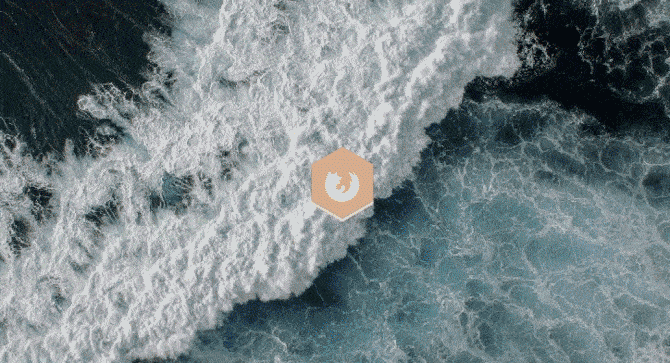Muchos de nosotros probablemente estamos aburridos de viejos iconos regulares que se muestran cada vez en Escritorio de Windows. ¿No quieres probar algo nuevo? Ahora, en este artículo de hoy aprenderemos cómo Crear iconos de escritorio personalizado para su computadora.
Rainmeter Es una aplicación que permite a los usuarios de Windows Personaliza tu entorno de escritorio exhaustivamente. Con una amplia gama de opciones de personalización llamadas Skins Los usuarios pueden hacer más que simplemente cambiar el fondo del escritorio o el color de la barra de tareas para crear un escritorio que funcione de acuerdo con sus necesidades y gustos personales.
¿Crees que los íconos predeterminados de Windows son confusos? ¿Estás ansioso por agregar algo más único?
Rainmeter es posiblemente el mejor Herramienta de personalización para Windows. Es excelente para crear íconos personalizados y temas totalmente personalizados. Su imaginación y su experiencia con la aplicación es la única limitación de lo que puede hacer con los iconos personalizados.

¿Cuál es la mejor parte de los íconos de Rainmeter? Puede usar los geniales íconos creados por fanáticos que ya tendrá a su disposición o puede crear sus propios íconos personalizados, todos pueden estar satisfechos con iconos de escritorio personalizado con Rainmeter. ¡Así es cómo!
Cómo crear iconos personalizados con Rainmeter
Los íconos de Rainmeter se encuentran entre los más simples de crear, pero también pueden tener un gran impacto en el aspecto de su escritorio. Puede agregar iconos Rainmeter personalizados a cualquier programa, aplicación o ruta de archivo que desee. Todas estas aplicaciones y archivos que nunca aparecen con una opción Búsqueda predeterminada de Windows De repente tienes un clic.
Es mejor aprender a crear íconos antes de comenzar a descargar e instalar conjuntos de íconos creados previamente. Dado que la configuración de Rainmeter Skin se basa en texto, conocer Rainmeter Skins lo ayudará a aprovechar al máximo su apariencia.
De esta manera, puede descargar y modificar máscaras a su gusto en lugar de depender de las ya creadas. ¡Rainmeter tiene una base de usuarios muy activa, después de todo!
Crear un icono de Rainmeter
Necesitará dos elementos para crear su Skin de Rainmeter: un archivo de imagen y un archivo de Skin de Rainmeter (INI).
Dirígete a la carpeta Rainmeter dentro de la carpeta Documentos, que se crea de manera predeterminada cuando instalas Rainmeter. A continuación, cree una carpeta dentro de este directorio para contener sus iconos. Llámalo como quieras.
Ahora necesita colocar los dos archivos dentro de esta carpeta. Haga doble clic en la carpeta recién creada, haga clic con el botón derecho en un espacio vacío dentro de ese directorio y seleccione Nuevo->Archivo de texto. Introduzca la siguiente:
[Rainmeter] Update=1000 LeftMouseUpAction=["[address]"] [Background] Meter=Image ImageName=[image file name].png W=[width] H= PreserveAspectRatio=1
Guarde este documento con una extensión INI (por ejemplo, muologo.ini) y no la extensión TXT habitual. Ir a Archivo -> Guardar como. dentro guardar tipo , Localizar todos los archivos. Ingrese su nombre de archivo, luego cambie la extensión TXT a INI.
Esto permitirá que Rainmeter reconozca su piel. Deberá reemplazar los tres parámetros con la fuente en negrita anterior.
- [dirección] Copie la ruta del archivo de su elección aquí, entre comillas. el parámetro indica LeftMouseUpAcción indica que la acción se realiza cuando el usuario hace clic izquierdo en el icono.
- [nombre de archivo de imagen] Introduzca aquí el nombre del archivo de imagen, que debe estar en el mismo directorio que el archivo INI. Esto permitirá que Rainmeter recuerde la imagen de su icono.
- [anchura] – Seleccione el ancho, medido en píxeles por defecto, junto al parámetro W. Porque se establece un parámetro Preservar la relación de aspecto El 1, se establecerá anchura Tanto el ancho como la altura del icono. si te vas anchura En blanco, su imagen aparecerá en su resolución original.
La carpeta Rainmeter debería verse así:
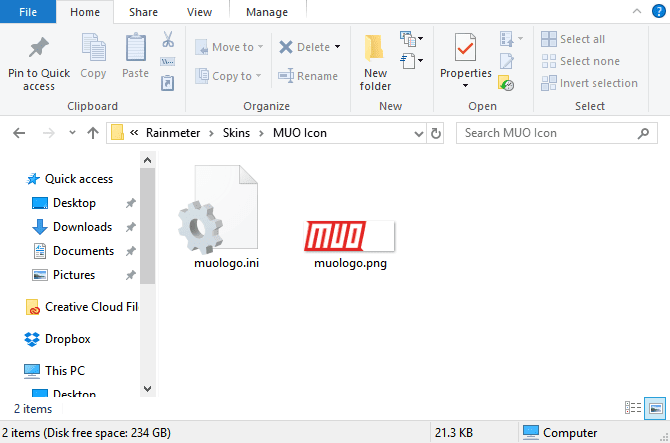
Los iconos, por supuesto, pueden ser considerablemente más complejos (especialmente si proporcionan una gran biblioteca de iconos y funcionalidad adicional). Sin embargo, ahora conoce y comprende el formato básico para crear un icono de Rainmeter.
Instale su propio icono de Rainmeter
Ahora que ha creado su icono, es hora de instalarlo. Primero, asegúrese de que tanto el archivo INI como el archivo de imagen estén en la misma carpeta. A continuación, toque Actualizar todo En la parte inferior izquierda de la ventana Administrar Rainmeter.
Luego, busque la carpeta de iconos recién creada. Esta carpeta debe colocarse debajo Pieles activas en la ventana Rainmeter.
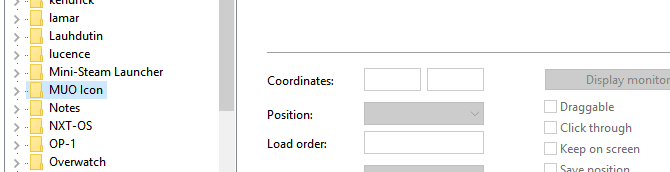
Haga clic en el menú desplegable junto al nombre de la carpeta de su icono (icono de muo , como está escrito en el ejemplo anterior), y debería ver el archivo INI de Skins.

Si no ve su archivo INI de máscaras, asegúrese de haber agregado la extensión INI a su archivo. Una vez que encuentre su archivo INI, haga doble clic en el archivo o seleccione Cargar en la ventana de Rainmeter. Ahora debería ver su máscara en el escritorio: si no, debe asegurarse de que sus archivos estén colocados y configurados correctamente.
¡Así es como se crean iconos personalizados con Rainmeter!
Los mejores paquetes de iconos para Rainmeter
Si bien es excelente saber cómo crear un ícono de Rainmeter personalizado, no es necesario que lo cree todo desde cero. Como era de esperar, la escena de creación de íconos personalizados de Rainmeter tiene muchas opciones. Estos son algunos de los mejores conjuntos de iconos de Rainmeter para que los veas.
1. Panal
Panal Ofrece uno de los paquetes de iconos personalizados Rainmeter más populares. Para los usuarios novatos de Rainmeter, Honeycomb es imprescindible. La suite Honeycomb proporciona iconos hexagonales elegantes y de alta calidad para diversas aplicaciones, carpetas y sitios web.

La extensa biblioteca de Honeycomb. El desarrollador mejora constantemente Honeycomb mediante la creación de íconos más complejos que encontrará repletos de funciones. Además, proporcionará Nido de abeja + GGL Usuarios con iconos de Rainmeter personalizados y similares con efecto de ratón adicional. El efecto de pasar el mouse agregará un nuevo fondo a su escritorio, reflejando las opciones que ofrece el ícono que elija.
Si necesita algunos íconos de Rainmeter para darle vida a su escritorio, Honeycomb es una excelente manera de hacerlo.
2. Lanzador de círculos
Otros paquetes de íconos geniales y simples proporcionados por Lanzador de círculos. Si no eres fanático de los íconos hexagonales que ofrece Honeycomb, deberías probar Circle Launcher.
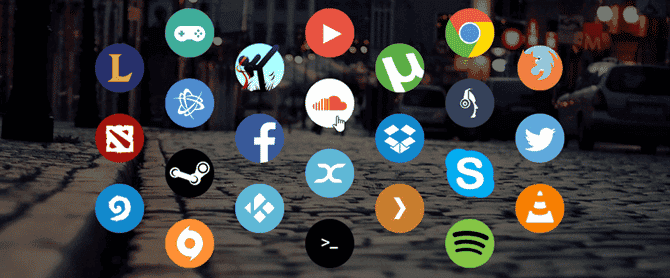
3. Muelle de Silmeria—Luna de miel
Un conjunto de iconos sofisticado pero complejo, proporciona Muelle de Silmeria—Luna de miel Interfaz simple para que los usuarios agreguen, eliminen y reorganicen sus íconos.
Recuerde, puede cambiar cualquier aspecto de estos iconos/iconos que prefiera.
4. Lanzador vívido
Preparar Lanzador vívido Una gran adición a los pliegues de Rainmeter, un lanzador de iconos altamente personalizable con un elegante efecto de desplazamiento del mouse.
Los íconos de Vivid Launcher también son fáciles de cambiar, junto con una función de mouseover. Simplemente haga clic con el botón derecho en la máscara y seleccione Configuración para agregar las ediciones que desee.
Una vez que encuentre el paquete de íconos o la máscara Rainmeter que le gusta, aprenda cómo Crear un tema Rainmeter personalizado para todo el escritorio.
Utilice Flaticon para paquetes de iconos personalizados
A continuación no hay máscaras de Rainmeter. Al menos no todavía. Cuando empiezas a crear Conjuntos de iconos personalizados Necesitará muchas imágenes de iconos. Aquí entra el papel de los sitios web como Flaticon.
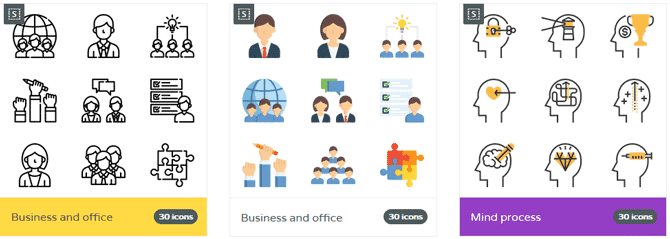
Flaticon proporciona a los usuarios hermosas imágenes icónicas, a menudo gratuitas, de todas las formas y tamaños. Lo mejor de todo es que ofrece múltiples formatos de imagen para cualquier proyecto de ícono que desee crear.
¿Cuál es tu conjunto de iconos favorito de Rainmeter?
Rainmeter permite a los usuarios crear y personalizar sus íconos, brindando infinitas posibilidades para modificar el aspecto general del escritorio. Incluye opciones para legos y programadores por igual. Crea y comparte tus propios iconos. Esto es lo que hace que Rainmeter sea genial.
No tienes que parar ahí tampoco. Anteriormente te mostramos cómo Usa Fences para administrar tu escritorio, وfondos de pantalla 3D ، Fondos de pantalla animados interactivos.